联想y450拆屏、换屏
联想y450拆屏、换屏.docx

联想y450拆屏、换屏(换液晶)的整个过程一个螺丝换屏工具:螺丝刀一组,因为笔记本的结构相对复杂,不可能像台式机那样刀搞定一切,所以要多准备几个螺丝刀(一字、十字的都要有)换屏攻略STEP1 :取下B面屏幕边框螺丝先取下电源适配器和电池,这是动手的大前提。
Y450的B面(即屏幕面)塑料边框上有6颗螺丝,首先要取下这6颗螺丝,才能把B面的边框取下。
图1和图2 : B面屏幕边框6颗螺丝的分布是屏幕上边框4颗,下边框左右各1颗。
它们都隐藏在黑色的塑料脚垫下,需要用平口螺丝刀撬出小脚垫。
请注意,屏幕的下边框中部的两个塑料脚垫不用理会它,下面没有螺丝。
STEP2 :分离B面屏幕边框接着要做的,是换屏中最难的一步:将B面屏幕边框从机身上(A面)分离。
之所以是最难的一步,是因为B面屏幕边框的下部(屏幕转轴的上盖),和A面的下部(屏幕转轴的下盖)是扣合在一起的。
我不明白为什么Y450要这样设计,但我第一次分离此处时,花费了两个多小时。
而今给大家献上的,是我至少5次拆卸后的经验之谈!图3:我们要先用指甲把屏幕边框上的卡扣和A面进行分离。
先分离屏幕上部的(上部可以全部分离掉)。
接着翻转机身,分离下部(即电池侧)的中间部分。
分离后,屏幕边框的上部整体就和A面顶盖脱离了,但下部转轴处仍然和A面扣合在一起。
接着最难的部分到来了一一要从转轴处将边框和A面分开,并彻底取下B面边框。
请准备至少两把小的平口螺丝刀。
然后将Y450放在不太硬的台面上(比如沙发上),也可以放在腿上。
这样做是为了更好地控制力道,避免力度过大意外损坏机身。
图4:先将机身基本闭合(不要完全闭合,否者机身无法站稳”),然后翻转机身让屏幕前部和底座前部朝下放在腿上形成支撑,机身尾部朝上,机身底部朝着你(方向很重要)。
这时,可看到转轴后部的扣合处。
你需要用一把小的平口螺丝刀,从扣合处使劲插入!然后将螺丝刀向着底部方向撬一一注意,这时你看上去是在撬动转轴的下盖”但其实是上盖。
笔记本屏幕更换教程

笔记本屏幕更换教程笔记本电脑是现代人生活中不可或缺的工具,它的屏幕是我们操作电脑、观看视频和浏览网页的重要界面。
然而,由于各种原因,有时候我们不得不面对屏幕损坏或故障的问题。
在这种情况下,更换笔记本屏幕是一个解决办法。
下面是一个简单的笔记本屏幕更换教程。
步骤1:备料首先,我们需要准备好以下工具和材料:一个新的适配的笔记本屏幕、一个十字螺丝刀、一个开螺丝刀、一个塑料刮板、适量的细小螺钉、一个地垫。
步骤2:关机和拔掉电源在开始更换记录本屏幕之前,确保将其关机并拔掉电源。
这是为了确保您的安全和防止损坏电脑的其它部分。
步骤3:拆卸电池和键盘然后,您需要拆卸电池和键盘。
这通常需要使用十字螺丝刀和一个塑料刮板,将键盘下方的螺丝拧松,再小心地从底部取下键盘。
拆卸键盘可能会有各种不同的方法,所以请根据您的笔记本电脑型号和厂商的不同而采取适当的方法。
步骤4:卸下旧屏幕一旦键盘被移除,您可以看到笔记本的内部。
在这里,您将看到旧的屏幕连接到主板上的一个薄带电缆。
使用塑料刮板小心地将电缆插头从插槽上拔下来。
同时,还需要小心卸下固定屏幕的螺钉。
一旦这些都完成,旧屏幕就可以从框架上取下了。
步骤5:安装新屏幕现在,你可以将新的屏幕放在框架上,并用螺钉固定在原位。
插入电缆插头到相应的插槽上,确保它牢固地连接到主板上。
步骤6:重新安装键盘和电池接下来,您需要将键盘和电池重新安装到笔记本电脑上。
确保正确插入键盘并拧紧螺钉,然后安装电池并启动笔记本电脑。
步骤7:测试并调整屏幕一旦电脑重新启动,您需要测试新屏幕是否正常工作。
打开一些应用程序和文件,观察屏幕是否正常显示并且没有其他问题。
如果出现任何问题,您可以进一步调整屏幕或重新检查连接。
总结:以上是笔记本屏幕更换教程的基本步骤。
在更换屏幕时,请确保细心和小心操作,以防止损坏其他电脑组件。
如果您对此过程不熟悉或不自信,最好请专业人士来完成更换。
更换笔记本屏幕涉及到许多技术细节,如果不正确处理可能会导致更大的问题。
联想Y450原厂拆装指导

检查电池
检查电池是否完好,如 有需要更换电池。
02
拆装步骤
拆解外壳
移除底部固定螺丝
使用螺丝刀拧下底部固定螺丝。
移除其他固定螺丝
继续使用螺丝刀拧下其他固定 螺丝。
准备工具
螺丝刀、塑料撬棒。
分离底部面板
使用塑料撬棒从外壳边缘插入, 轻轻撬开底部面板。
完全拆除外壳
轻轻将外壳从电脑上分离,注 意不要用力过猛,以免损坏内 部零件。
检查电脑是否能够正常启动、关机等操作,如果 有问题需要及时处理。
04
常见问题及解决方案
如何解决拆装过程中遇到的问题?
螺丝拧不动
使用螺丝刀时,确保刀头 与螺丝匹配,并施加适当 的力度,避免损坏螺丝或 螺丝刀。
部件卡住
在拆装过程中,如遇部件 卡住,应先检查是否有异 物影响,如有,需清理干 净后再进行操作。
联想Y450原厂拆装指导
• 拆装前的准备 • 拆装步骤 • 安装步骤 • 常见问题及解决方案
01
拆装前的准备
工具准备
01
螺丝刀
用于拆卸和安装螺丝。
02
撬棒
用于打开笔记本的卡扣。
03
清洁布和清洁剂
用于清洁笔记本表面。
04
备用螺丝
以防丢失或损坏。Leabharlann 全注意事项0102
03
确保电源已关闭
在拆装前,请确保笔记本 已完全关闭,并断开电源 适配器。
按下键盘,使其与托盘紧密贴合,然后用螺丝固定。
检查键盘是否正常工作
按下键盘上的每个键位,检查是否有按键冲突或无响应的问题。
安装外壳
1 2
检查所有部件是否已经安装好
在安装外壳之前,需要确保所有的部件都已经正 确安装。
图解联想Y450拆解除尘

3D图解Y50拆机攻略
6. 散热铜管特写 引:网上说散热材料不是 硅胶,是一种相变材料。
eo
3D图解Y50拆机攻略
7.三巨头露面,从左到右依次是GT130M、北桥芯片、CPU。 可见看到显卡是焊死在主板上的,不是MXM接口,一般是 换不了的。
CPU
GT130M
北桥芯片
eo
3D图解Y50拆机攻略
3D图解Y50拆机攻略
内 存篇
拆机器要先把身上的静电去除,还要注意要把电源线和电池 全拆掉,防止损坏主板。方法是接触接地的导体就行,戴一次 性塑料手套也行,或者手干后拆电脑。 背面图如下:
Eo
3D图解Y50拆机攻略
2.图中红圈处螺丝不是防掉落的,注意保管! 全部拧开之后从下边凹槽处拿出盖板。
Eo
3D图解Y50拆机攻略
另外并非所有的SATA硬盘都可以使用NCQ技术,除了硬盘 本身要支持 NCQ之外,也要求主板芯片组的SATA控制器 支持NCQ。此外,NCQ技术不支持FAT文件系统,只支持 NTFS文件系统。
eo
3D图解Y50拆机攻略
由于SATA设备市场比较混乱,不少SATA设备提 供商在市场宣传中滥用“SATA II”的现象愈演愈 烈,例如某些号称“SATA II”的硬盘却仅支持 3Gbps而不支持NCQ,而某些只具有1.5Gbps的硬 盘却又支持NCQ,再联系到Y450的eSATA接口。
eo
3D图解Y50拆机攻略
CPU篇 1.先把风扇电源取掉,动作要轻。
eo
3D图解Y50拆机攻略
2.把图中红圈出两科螺丝拧开,拿下风扇。
eo
3D图解Y50拆机攻略
3.小风扇特写。
eo
3D图解Y50拆机攻略
更换笔记本屏幕教程
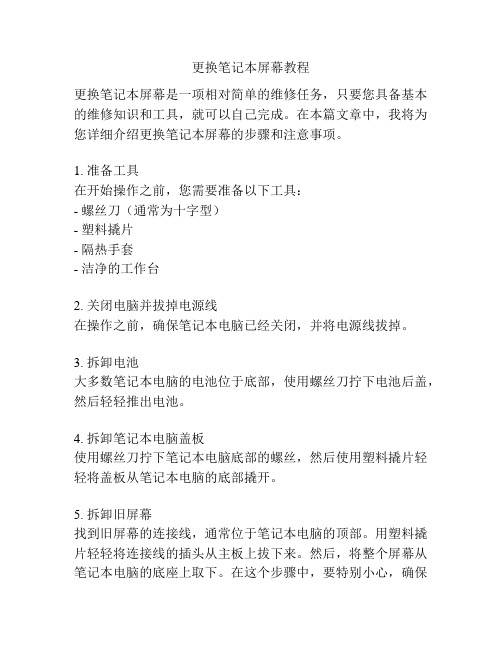
更换笔记本屏幕教程更换笔记本屏幕是一项相对简单的维修任务,只要您具备基本的维修知识和工具,就可以自己完成。
在本篇文章中,我将为您详细介绍更换笔记本屏幕的步骤和注意事项。
1. 准备工具在开始操作之前,您需要准备以下工具:- 螺丝刀(通常为十字型)- 塑料撬片- 隔热手套- 洁净的工作台2. 关闭电脑并拔掉电源线在操作之前,确保笔记本电脑已经关闭,并将电源线拔掉。
3. 拆卸电池大多数笔记本电脑的电池位于底部,使用螺丝刀拧下电池后盖,然后轻轻推出电池。
4. 拆卸笔记本电脑盖板使用螺丝刀拧下笔记本电脑底部的螺丝,然后使用塑料撬片轻轻将盖板从笔记本电脑的底部撬开。
5. 拆卸旧屏幕找到旧屏幕的连接线,通常位于笔记本电脑的顶部。
用塑料撬片轻轻将连接线的插头从主板上拔下来。
然后,将整个屏幕从笔记本电脑的底座上取下。
在这个步骤中,要特别小心,确保不要损坏其他内部部件。
6. 安装新屏幕将新屏幕插入笔记本电脑的底座上,然后将连接线的插头插入主板上的相应插槽。
确保插头插入稳固。
轻轻按下屏幕,确保其牢固固定在底座上。
7. 安装笔记本电脑盖板将盖板重新放置在笔记本电脑的底部,并使用螺丝刀将螺丝重新拧紧。
8. 安装电池将电池放回笔记本电脑的底部,然后用螺丝刀将电池后盖重新拧紧。
9. 重新连接电源线并测试将电源线重新插入笔记本电脑并接通电源。
打开电脑,确认新屏幕是否正常工作。
在进行更换笔记本屏幕的整个过程中,需要注意以下几点:- 要仔细阅读您笔记本电脑的用户手册,了解如何安全地拆卸和组装部件。
- 在操作之前,最好将您的笔记本电脑的数据备份到外部存储设备上,以防发生意外损坏。
- 在开始操作之前,建议您穿戴隔热手套,以避免静电对电子部件造成损害。
- 如果您不确定或害怕进行这些步骤,最好找专业的电脑技术人员进行维修。
总结更换笔记本屏幕可能是一项相对简单的维修任务,但仍需要小心谨慎。
如果您按照正确的步骤操作,并注意以上细节,您应该能够成功更换笔记本屏幕。
联想Y450拆卸方法

反面,下电池.如果只是清理灰尘的话,就拆1区域的盖子.要不就把1、2的都拆掉。
Y450清理灰尘的话,就把红圈所示的螺丝卸掉。
得风扇一把:散热一条:左边的散热片和上图的风扇里都是灰尘,清理就好. 好吧,继续拆``卸下硬盘和光驱. 拔两天线,不用记天线顺序,线和网卡上都有编号,就是天线3上的套子别弄丢啦,安全第一.卸下四周绿色所示区域所有螺丝,还有中间那颗.返回正面,拆开关面板.蓝色标记的地方,从左到右,或从右到左吧,有卡口,小心撬开.中间面板和键盘连接的地方比较难拆,一排卡口,用力把面板往键盘方向移动,容易拆开.但别太用劲打开,下面有线两根.从上掀开面板,可以看到线两根,果断拆开.小卡口,掀开就可以把线取出,不要蛮拔.拿下开关面板后,同样把键盘从上掀开,下面有键盘线一根,取下.卸下三螺丝,取下四根线. 把左右两边的天线视频线从卡槽里取出取键盘壳,同样有卡口,从四周翘起,打开时不要用劲过猛,右下角有两根线,取下.好了,拿下一大块了:反面:触摸板背面,上次拆机就为这个,拆下难,装上更难,最后武力破拆,加502强力归位.左右按键上的卡口让人销魂.继续拆!拆主板~~首先得把散热器拿掉的,这张图上的暂时还没有拿下. 红圈处--左边两个螺丝,右边两个插头,全部拿下.反面,卸掉无线网卡的螺丝,不然上面红圈里的插头比较难下. 上面两个插头拿下后就可以了.当当当当```Y450主板:那个铁盖子在那是因为多卸了两螺丝```另一面:CPU,擦干净,特写:回到正题吧.左边喇叭基本不响,主板上看不出什么烧坏的原件,或者虚焊,果断检查喇叭.把喇叭线左右声道对调,简单组装好机子后,发现左边喇叭还是不怎么响,右边的依然嘹亮.喇叭线插头再次拆下,缠上一根废的耳机线,接电脑声卡,因为声卡功率可以设的比较大,可以很好区分左右声道声音大小的差别.在拆左喇叭时,突然发现捏住喇叭壳的时候声音忽大忽小```悲催的联想Y450喇叭,再次暴力分开,原来,长这德行```分体的,教人好DIY? 就不能弄个好那么一丁点的,整体一点的小喇叭?难怪那么多人说Y450喇叭爆音啊,左右声音不平衡啊,这破玩意,哎,不说了.在喇叭接着电源的时候,调整"两片喇叭"的距离,声音奇迹的变大了``` 果断拿下磁铁,调整距离,反复反复反复``502```再次简单拼装,点亮,可惜的是,之前调好的声音又变小了,又破拆调整,还是比右边的喇叭声音小点,算啦,凑合吧,不折腾了.想TAOBAO一套喇叭的,之前还有几家卖,50一套吧,现在居然都没有了,怎么回事```结束,附上作案现场图一张``` 总结,联想Y450喇叭,坑爹啊```。
笔记本怎么换屏幕教程

笔记本怎么换屏幕教程笔记本电脑是我们日常生活和工作中非常重要的工具,而屏幕是其最为关键的部件之一。
有时候,由于意外事件或老化等原因,我们可能需要更换笔记本电脑的屏幕。
下面是一个关于如何更换笔记本电脑屏幕的简要教程。
1. 准备工作:- 找到适合你笔记本型号的新屏幕。
你可以通过在互联网上搜索或咨询电脑维修店来购买,并确保它与你旧屏幕的尺寸和连接口相匹配。
- 打开电脑电源,关机并拔掉电源线。
这样可以避免任何意外损坏和电击。
2. 拆卸旧屏幕:- 关闭笔记本电脑,并确保它放置在平坦的表面上。
- 通过螺丝刀或手指打开笔记本电脑的屏幕盖。
- 仔细拆卸屏幕上的螺丝。
注意,并不是所有笔记本电脑屏幕的螺丝位置都相同,因此请在任何操作之前查阅你笔记本的用户手册或相关资料。
3. 断开连接线:- 轻轻推开旧屏幕的边框,以揭开屏幕后面的连接线。
- 使用小夹子或手指轻轻拔出连接线的插头。
确保你小心地操作,避免损坏插头或连接线。
4. 安装新屏幕:- 取出新屏幕,并检查是否存在任何损坏。
- 将新屏幕的连接线插头插入到笔记本电脑的相应插口上。
- 将新屏幕轻轻放置在原有位置,确保周围螺丝孔与旧屏幕对齐。
5. 固定新屏幕:- 使用原有的螺丝或新螺丝将新屏幕固定在笔记本电脑上。
确保螺丝紧固,并不要拧得太紧,以免损坏屏幕。
6. 测试新屏幕:- 关上笔记本电脑的屏幕盖,并将电源线连接回笔记本电脑。
- 打开笔记本电脑,观察新屏幕是否工作正常。
- 如果新屏幕能够正常显示,请拆下笔记本电脑的屏幕盖,确保所有线缆连接稳固。
7. 封装笔记本电脑:- 关闭笔记本电脑,并按照之前的步骤重新封装屏幕盖。
- 打开笔记本电脑,使用一段时间观察新屏幕的性能,并确保一切正常。
总结:更换笔记本电脑屏幕可能需要一些技巧和耐心,但是只要按照正确的步骤进行,不会出现太多问题。
如果你对操作不太熟悉,最好寻求专业人员的帮助,以确保操作的准确性和安全性。
希望这个教程对你有所帮助,并且你可以成功地更换笔记本电脑的屏幕。
联想笔记本电脑显示屏怎么更换拆解
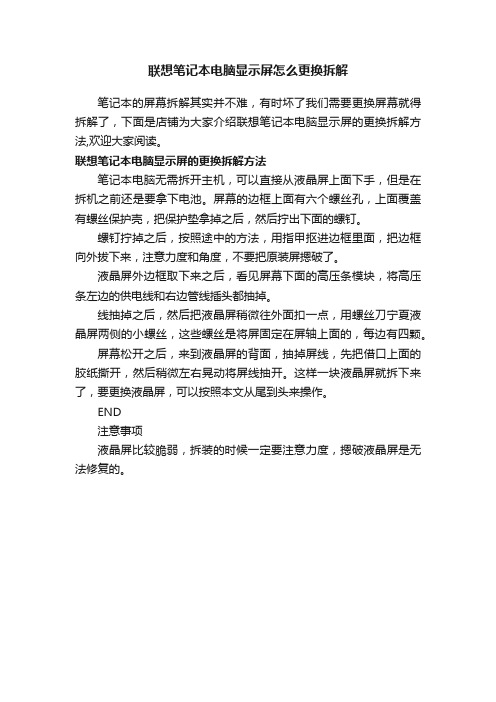
联想笔记本电脑显示屏怎么更换拆解
笔记本的屏幕拆解其实并不难,有时坏了我们需要更换屏幕就得拆解了,下面是店铺为大家介绍联想笔记本电脑显示屏的更换拆解方法,欢迎大家阅读。
联想笔记本电脑显示屏的更换拆解方法
笔记本电脑无需拆开主机,可以直接从液晶屏上面下手,但是在拆机之前还是要拿下电池。
屏幕的边框上面有六个螺丝孔,上面覆盖有螺丝保护壳,把保护垫拿掉之后,然后拧出下面的螺钉。
螺钉拧掉之后,按照途中的方法,用指甲抠进边框里面,把边框向外拔下来,注意力度和角度,不要把原装屏摁破了。
液晶屏外边框取下来之后,看见屏幕下面的高压条模块,将高压条左边的供电线和右边管线插头都抽掉。
线抽掉之后,然后把液晶屏稍微往外面扣一点,用螺丝刀宁夏液晶屏两侧的小螺丝,这些螺丝是将屏固定在屏轴上面的,每边有四颗。
屏幕松开之后,来到液晶屏的背面,抽掉屏线,先把借口上面的胶纸撕开,然后稍微左右晃动将屏线抽开。
这样一块液晶屏就拆下来了,要更换液晶屏,可以按照本文从尾到头来操作。
END
注意事项
液晶屏比较脆弱,拆装的时候一定要注意力度,摁破液晶屏是无法修复的。
联想电脑显示器怎么拆
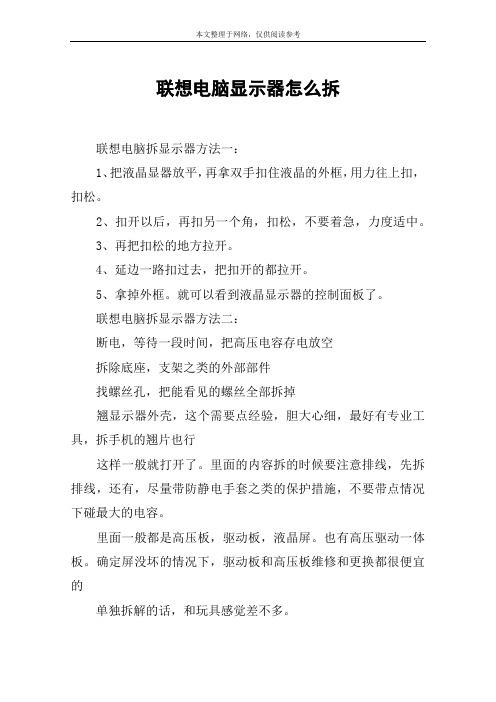
联想电脑显示器怎么拆
联想电脑拆显示器方法一:
1、把液晶显器放平,再拿双手扣住液晶的外框,用力往上扣,扣松。
2、扣开以后,再扣另一个角,扣松,不要着急,力度适中。
3、再把扣松的地方拉开。
4、延边一路扣过去,把扣开的都拉开。
5、拿掉外框。
就可以看到液晶显示器的控制面板了。
联想电脑拆显示器方法二:
断电,等待一段时间,把高压电容存电放空
拆除底座,支架之类的外部部件
找螺丝孔,把能看见的螺丝全部拆掉
翘显示器外壳,这个需要点经验,胆大心细,最好有专业工具,拆手机的翘片也行
这样一般就打开了。
里面的内容拆的时候要注意排线,先拆排线,还有,尽量带防静电手套之类的保护措施,不要带点情况下碰最大的电容。
里面一般都是高压板,驱动板,液晶屏。
也有高压驱动一体板。
确定屏没坏的情况下,驱动板和高压板维修和更换都很便宜的
单独拆解的话,和玩具感觉差不多。
联想电脑拆显示器方法三:
液晶显器放平再拿双手扣住液晶外框用力往扣扣松扣再扣另角扣松要着急力度适
再扣松拉
延边路扣扣都拉
拿掉外框看液晶显示器控制面板
拆液晶显示器面部件需要看螺丝拆
安装面板候注意手要顶住按键再压
再四周边再用手压紧。
怎样拆卸笔记本屏幕
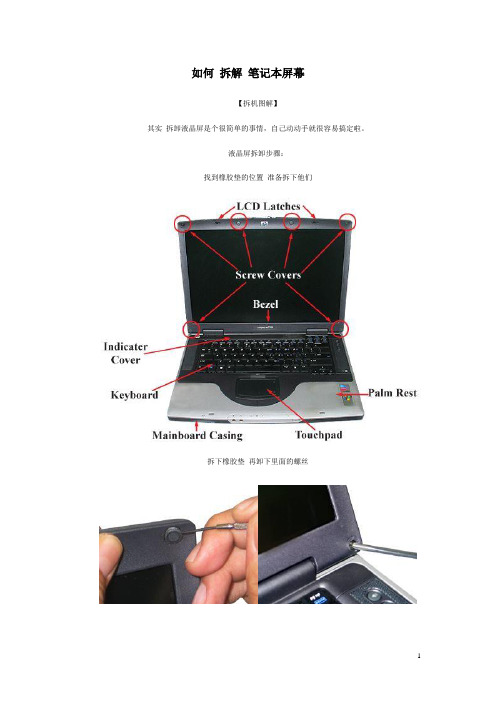
如何拆解笔记本屏幕
【拆机图解】
其实拆卸液晶屏是个很简单的事情,自己动动手就很容易搞定啦。
液晶屏拆卸步骤:
找到橡胶垫的位置准备拆下他们
拆下橡胶垫再卸下里面的螺丝
拆屏框,也就是我们常说的B壳,这个一定要用巧劲,慢慢的一点一点的拆出。
另外注意,拆屏框
的时候注意屏钩。
拆下屏框以后就剩下最后简单的处理了。
这个时候屏幕大体就出现在你眼前了。
注意看左图中,红色圈圈的位置。
这里的螺丝都要拆掉。
屏幕从屏轴上脱离下来以后。
就容易多了。
最后,拔掉屏线和高压灯管线。
大功告成。
换上新屏一切搞定。
联想笔记本电脑更换屏幕拆机方法
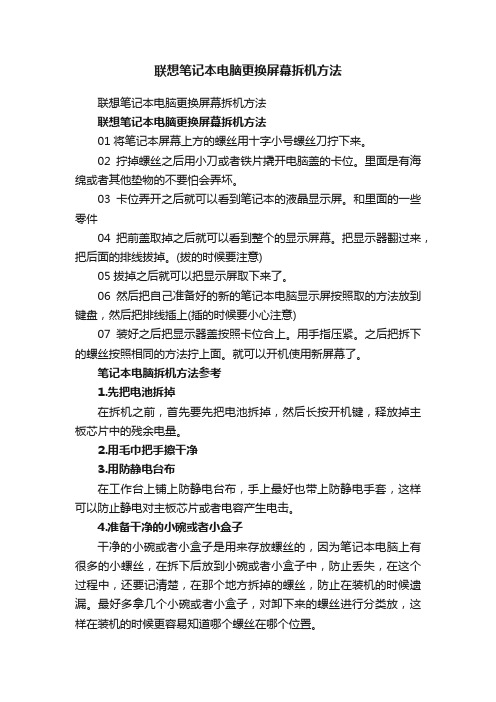
联想笔记本电脑更换屏幕拆机方法联想笔记本电脑更换屏幕拆机方法联想笔记本电脑更换屏幕拆机方法01将笔记本屏幕上方的螺丝用十字小号螺丝刀拧下来。
02拧掉螺丝之后用小刀或者铁片撬开电脑盖的卡位。
里面是有海绵或者其他垫物的不要怕会弄坏。
03卡位弄开之后就可以看到笔记本的液晶显示屏。
和里面的一些零件04把前盖取掉之后就可以看到整个的显示屏幕。
把显示器翻过来,把后面的排线拔掉。
(拔的时候要注意)05拔掉之后就可以把显示屏取下来了。
06然后把自己准备好的新的笔记本电脑显示屏按照取的方法放到键盘,然后把排线插上(插的时候要小心注意)07装好之后把显示器盖按照卡位合上。
用手指压紧。
之后把拆下的螺丝按照相同的方法拧上面。
就可以开机使用新屏幕了。
笔记本电脑拆机方法参考1.先把电池拆掉在拆机之前,首先要先把电池拆掉,然后长按开机键,释放掉主板芯片中的残余电量。
2.用毛巾把手擦干净3.用防静电台布在工作台上铺上防静电台布,手上最好也带上防静电手套,这样可以防止静电对主板芯片或者电容产生电击。
4.准备干净的小碗或者小盒子干净的小碗或者小盒子是用来存放螺丝的,因为笔记本电脑上有很多的小螺丝,在拆下后放到小碗或者小盒子中,防止丢失,在这个过程中,还要记清楚,在那个地方拆掉的螺丝,防止在装机的时候遗漏。
最好多拿几个小碗或者小盒子,对卸下来的螺丝进行分类放,这样在装机的时候更容易知道哪个螺丝在哪个位置。
5.在拆机过程中一定要用巧劲现在很多笔记本并不是完全用螺丝固定,而有的地方是直接卡在一起的,所以一定要用巧劲,防止把卡头掰断。
6.小毛刷和吹气筒一定要准备小毛刷和吹气筒,因为这两个是清理过程中不可缺少,也不可替代的工具,用小毛刷对主板和风扇进行清理,一定要轻轻的刷,小心一些小的芯片,用出气筒把缝隙中的灰尘清理出来。
MacBook Pro笔记本拆机安装内存的方法家里闲置的许久的Macbook pro2010版有一定的年限了,用着时不时闪一闪,天啊这又不是天上的星星,这不有时间就自己DIY。
联想笔记本电脑更换屏幕拆机方法

联想笔记本电脑更换屏幕拆机方法
笔记本更换屏幕是很常见的,不论是人为弄破还是想更换更好的显示屏,学会拆装是很重要的。
下面是店铺收集整理的联想笔记本电脑更换屏幕拆机方法,希望对大家有帮助~~
联想笔记本电脑更换屏幕拆机方法
工具/原料
十字螺丝刀
平口螺丝刀
镊子
步骤/方法
这款电脑的屏幕拆机并没有多复杂,不需要拆开机身。
屏幕死角都有一个皮垫,用镊子撬下来就行了,然后将四个角的螺钉全部拧下来。
螺钉全部拧下来之后就要开始拆卸屏框了,可以用指甲或者平一点的工具伸进壳子之间,将外壳和屏框分开,注意一样暗扣,屏框就能拿下来了。
屏框拿下来之后就能看见这款机器的超薄LED屏了。
要拿下液晶屏,首先要讲固定液晶屏的螺丝都拧下来。
螺丝松开之后,屏幕就是活动的。
可以从屏幕上方将屏幕抠起来翻到键盘上面,屏幕后面有一根排线,要小心将这根排线抽出来,接口不要弄歪了。
屏线抽出来之后,就能看见单独的LED屏了,至于想更换屏或者升级为更高端的显示屏,可以反向观看此内容。
那么联想笔记本换屏就已经完成了。
Y450拆机教程(留底用,欢迎分享)
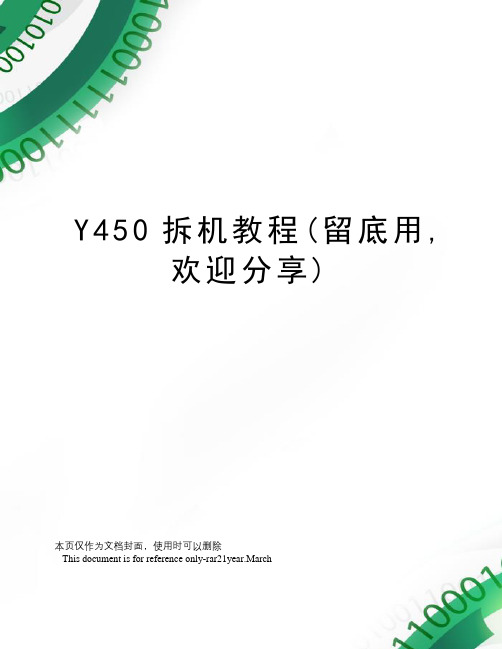
Y450拆机教程(留底用,
欢迎分享)
本页仅作为文档封面,使用时可以删除
This document is for reference only-rar21year.March
联想 Y450拆机教程这次是彪悍的小Y lenovo y450Y450总的来讲算是比较好拆装的一款机子只是卡勾比较难拆和C壳下有两根连接线容易被忽略掉首先在拆机前把电池和电源全部拔掉,防止损坏笔记本根据图中的红色标记出的螺丝,拆下两个小的后壳
打开后我们可以看到无线网卡、风扇、导热管、硬盘、内存等等拆下红色标记的螺丝,蓝色的是光驱取下后下面的螺丝,这个比较容易忽略
取下上面的一些东西后,拔掉红色圆圈标记出的接头蓝色是卡扣两端在后面可以看到的卡扣,把这两个撬开后C壳的卡扣比较容易取下,所以在这里标记一
下
卡扣取下后,注意下面是有两根线连接的,不要太暴力给弄断了图中标记的接头,螺丝等全部取下
下图是卡扣下的两个排线接头和键盘的排线,拆卸时比较麻烦,所以要注意
C壳下的两个接头,不要拿起C壳是太用力,不小心扯断这两根线
现在可以看到主板的两个固定螺丝,和两个接头分别是电源接口,和电源接口旁USB的连接线的插头不是维修的建议bios电池就不要拔下了,不然还有重新设置bios
主板拿下后的样子,屏幕是不需要拆下来的,所以要放好,容易碰碎
惯例两张主板图
Y450的纯铜导热管,效果还是不错的
Y450只是清理灰尘的话,只要拿下风扇就可以了,导热管最好不要拿下来如果导热管也取下来的话,怎么分辨接触好坏等问题就自己参考笔记本板块的置顶帖自己看下吧,链接就不发了。
联想y450高清拆机图解

感谢cooper_red 网友给大家的提醒:拆机器要先把身上的静电去除,还要注意要把电源线和电池全拆掉,防止损坏主板。
方法是接触接地的导体就行,洗洗手也行,但要手干后再拆电脑。
一.内存(请注意本文中红色部分文字及图片)1.先给D 面一张全景,加上工具(两用螺丝刀)。
2.图中红圈处螺丝不是防掉落的,注意保管!全部拧开之后从下边凹槽处拿出盖板O(∩_∩)O~。
3.拆卸内存是最简单滴。
如图中把内存凹槽的铁扣往外拨开。
4.嗒!向上约45°角弹出,拿下~~~~(>_<)~~~~ 。
5.铛铛!一号亮相,两条三星DDR3-1066。
关于升级:英特尔GMPM系列主板是支持电压为1.8V的DDR2和1.5V的DD3内存的,但是DDR2、DDR3接口是不一样的,狭小的笔记本内部空间是不可能同时设计有两种接口的。
所以没撒好说的啦~~~~(>_<)~~~~ ,内存只能升级DDR3的,现在笔记本DDR3频率大致分为800和1066。
要升级就直接换DDR3 1066吧,虽说我的TSI原配的T6600处理器FSB只有800,不能安全发挥1066频率的作用(这点可以从VISTA自检评分看出来),但是联想原配撒咱就上撒吧。
越高越快么O(∩_∩)O~。
方案推荐有1+2和2+2两种,EVEREST显示小Y最高可以支持8G内存,但不会有人用到8G吧,具体怎么升级看自己预算吧。
说道这里童鞋们肯定会质疑?32位系统最多只能利用到3G内存,那我升级4G后剩余1G撩着玩啊?关于这个问题,我引用一位网友的原话:"WINDOWS最多只能利用到3G的内存。
所以我用ramdisk做了一个1G的虚拟盘。
把虚拟内存、WINDOWS临时文件、浏览器临时文件都设置到上面。
机器速度提升了一些,开网页的速度明显快了,机器噪音也小了,关机速度快了不少,2秒就关掉了,真的是秒关!-----huangyijundeai"。
3D图解联想Y450拆解除尘精品PPT课件

eo
3D图解Y50拆机攻略 内 存篇
1.拆机器要先把身上的静电去除,还要注意要把电源线和电池全拆 掉,防止损坏主板。方法是接触接地的导体就行,戴一次性塑料手 套也行,或者手干后拆电脑。 背面图如下:
Eo
3D图解Y50拆机攻略 2.图中红圈处螺丝不是防掉落的,注意保管!全 部拧开之后从下边凹槽处拿出盖板。
的DD3内存的,但是DDR2、DDR3接口是不一样的,狭小的笔记本内部空 间是不可能同时设计有两种接口的。内存只能升级DDR3的,现在笔记本 DDR3频率大致分为800和1066。要升级就直接换DDR3 1066吧,方案推荐 有1+2和2+2两种,EVEREST显示小Y最高可以支持8G内存,建议64位系统 用单条8G ,32位系统最多只能利用到3G内存,引用一位网友的原话: “WINDOWS最多只能利用到3G的内存。所以我用ramdisk做了一个1G的虚拟 盘。把虚拟内存、WINDOWS临时文件、浏览器临时文件都设置到上面。 机器速度提升了一些,开网页的速度明显快了,机器噪音也小了,关机 速度快了不少,2秒就关掉了,真的是秒关!
eo
3D图解Y50拆机攻略
SATA II的关键技术就是3Gbps的外部传输率和NCQ技术。NCQ 技术可以对硬盘的指令执行顺序进行优化,避免像传统硬盘 那样机械地按照接收指令的先后顺序移动磁头读写硬盘的不 同位置,与此相反,它会在接收命令后对其进行排序,排序 后的磁头将以高效率的顺序进行寻址,从而避免磁头反复移 动带来的损耗,延长硬盘寿命。
eo
3D图解Y50拆机攻略
1.盖板,拆。
硬盘篇
eo
3D图解Y50拆机攻略
2.无线网卡、南桥芯片、硬盘。
无线网卡
联想y拆屏、换屏

联想y450拆屏、换屏(换液晶)的整个过程换屏工具:螺丝刀一组,因为笔记本的结构相对复杂,不可能像台式机那样——一个螺丝刀搞定一切,所以要多准备几个螺丝刀(一字、十字的都要有)换屏攻略STEP1:取下B面屏幕边框螺丝先取下电源适配器和电池,这是动手的大前提。
Y450的B面(即屏幕面)塑料边框上有6颗螺丝,首先要取下这6颗螺丝,才能把B面的边框取下。
图1和图2:B面屏幕边框6颗螺丝的分布是屏幕上边框4颗,下边框左右各1颗。
它们都隐藏在黑色的塑料脚垫下,需要用平口螺丝刀撬出小脚垫。
请注意,屏幕的下边框中部的两个塑料脚垫不用理会它,下面没有螺丝。
STEP2:分离B面屏幕边框接着要做的,是换屏中最难的一步:将B面屏幕边框从机身上(A面)分离。
之所以是最难的一步,是因为B面屏幕边框的下部(屏幕转轴的上盖),和A面的下部(屏幕转轴的下盖)是扣合在一起的。
我不明白为什么Y450要这样设计,但我第一次分离此处时,花费了两个多小时。
而今给大家献上的,是我至少5次拆卸后的经验之谈!图3:我们要先用指甲把屏幕边框上的卡扣和A面进行分离。
先分离屏幕上部的(上部可以全部分离掉)。
接着翻转机身,分离下部(即电池侧)的中间部分。
分离后,屏幕边框的上部整体就和A面顶盖脱离了,但下部转轴处仍然和A面扣合在一起。
接着最难的部分到来了——要从转轴处将边框和A面分开,并彻底取下B面边框。
请准备至少两把小的平口螺丝刀。
然后将Y450放在不太硬的台面上(比如沙发上),也可以放在腿上。
这样做是为了更好地控制力道,避免力度过大意外损坏机身。
图4:先将机身基本闭合(不要完全闭合,否者机身无法“站稳”),然后翻转机身让屏幕前部和底座前部朝下放在腿上形成支撑,机身尾部朝上,机身底部朝着你(方向很重要)。
这时,可看到转轴后部的扣合处。
你需要用一把小的平口螺丝刀,从扣合处使劲插入!然后将螺丝刀向着底部方向撬——注意,这时你看上去是在撬动转轴的“下盖”,但其实是上盖。
笔记本液晶屏幕拆解更换灯管清理灰尘教程

笔记本液晶屏幕拆解更换灯管清理灰尘教程!笔记本的普及率越来越高了,在使用更新换代也越来越快,在此同时也产生了大量的二手笔记本,笔记本出了4大件易耗品以外(光驱电池硬盘风扇)屏幕就是慢慢老化的重要部件,尤其是二手笔记本中会经常遇到液晶屏幕发黄,发暗,并且有的笔记本里面有灰尘,黑斑,亮斑,利淘网李工今天详细教您如何拆解屏幕更换灯管以及清除笔记本屏幕内的灰尘(请勿在家中尝试更换这些部件,需要一个无尘条件带上手套操作以防止二次污染将灰尘掉入到屏幕内)以下是一块废屏教大家练手!1,拆解笔记本屏幕:以下是一块IBM T4系列笔记本的液晶屏幕,如果你有一台笔记本想进行如上的一些操作的话就必须全部拆卸下来如下图一样就是一个液晶屏幕后才能操作!下图红圈位置就是液晶屏幕连接笔记本主板上的排线接口,拆解前必须从主板上拆卸下来将笔记本液晶屏幕翻过来,看到如下图,外面有一个金属框架保护屏幕的,但是没有螺丝设计,是卡口设计,我们将全部拆开左右边都一样有慢慢的撬开取出这个金属框下图中就是已经拆解下来的笔记本屏幕金属外框2,更换笔记本屏幕灯管:如下看到金属位置,这个位置就是放置笔记本屏幕灯管的位置,由于灯管非常容易损坏易损所以用一个金属罩子扣住,我们将这个罩子取下就能看到灯管了,或者不取出来,剪掉灯管一端的电源线也能将灯管抽出来我们将这个一起取下来就能看到屏幕里面的灯管了:可以看到电源线灯管的链接的电源线已经全部拆解下来灯管和金属罩子,灯管也分很多种高分,普分,宽屏,黑晶屏,等都是不一样的灯管,也需要看型号,所以一般更换这个最好是到知名的店购买配件,不要随便交给一个维修店,因为很多维修店有劣质的灯管安装使用后很有可能将液晶屏幕烧坏,得不偿失,利淘现在很大一部分的笔记本如IBM笔记本,有客户需要更换都是直接拿到THINKPAD官方售后蓝色快车更换的,因为一般的灯管不能保证其质量,也许今天更换上去是好的,明天就坏了。
灯管的一个特写,其实说白了灯管就是藏在笔记本液晶屏幕中的一个细小迷你日光灯罢了(日关灯也分好坏吧比如飞利浦的就贵不少所以质量是不一样的)下面将屏幕第一层跳起来,可以看到下面的背光,一个屏幕最贵的也就是坏了不能修复的是第一层,这层深色的3,笔记本液晶屏幕内灰尘清洁(非专业人士请勿拆解到这,很容易进去更多灰尘,那就更难处理了)第二层可以统称为背光纸了,如下图是一张背光纸,很多灰尘掉的地方就是这个地方,进到这个地方后当开机后就能看到屏幕一个小的黑斑。
联想y450拆屏、换屏PDF

联想y450拆屏、换屏(换液晶)的整个过程换屏工具:螺丝刀一组,因为笔记本的结构相对复杂,不可能像台式机那样——一个螺丝刀搞定一切,所以要多准备几个螺丝刀(一字、十字的都要有)换屏攻略STEP1:取下B面屏幕边框螺丝先取下电源适配器和电池,这是动手的大前提。
Y450的B面(即屏幕面)塑料边框上有6颗螺丝,首先要取下这6颗螺丝,才能把B面的边框取下。
图1和图2:B面屏幕边框6颗螺丝的分布是屏幕上边框4颗,下边框左右各1颗。
它们都隐藏在黑色的塑料脚垫下,需要用平口螺丝刀撬出小脚垫。
请注意,屏幕的下边框中部的两个塑料脚垫不用理会它,下面没有螺丝。
STEP2:分离B面屏幕边框接着要做的,是换屏中最难的一步:将B面屏幕边框从机身上(A面)分离。
之所以是最难的一步,是因为B面屏幕边框的下部(屏幕转轴的上盖),和A面的下部(屏幕转轴的下盖)是扣合在一起的。
我不明白为什么Y450要这样设计,但我第一次分离此处时,花费了两个多小时。
而今给大家献上的,是我至少5次拆卸后的经验之谈!图3:我们要先用指甲把屏幕边框上的卡扣和A面进行分离。
先分离屏幕上部的(上部可以全部分离掉)。
接着翻转机身,分离下部(即电池侧)的中间部分。
分离后,屏幕边框的上部整体就和A面顶盖脱离了,但下部转轴处仍然和A面扣合在一起。
接着最难的部分到来了——要从转轴处将边框和A面分开,并彻底取下B面边框。
请准备至少两把小的平口螺丝刀。
然后将Y450放在不太硬的台面上(比如沙发上),也可以放在腿上。
这样做是为了更好地控制力道,避免力度过大意外损坏机身。
图4:先将机身基本闭合(不要完全闭合,否者机身无法“站稳”),然后翻转机身让屏幕前部和底座前部朝下放在腿上形成支撑,机身尾部朝上,机身底部朝着你(方向很重要)。
这时,可看到转轴后部的扣合处。
你需要用一把小的平口螺丝刀,从扣合处使劲插入!然后将螺丝刀向着底部方向撬——注意,这时你看上去是在撬动转轴的“下盖”,但其实是上盖。
- 1、下载文档前请自行甄别文档内容的完整性,平台不提供额外的编辑、内容补充、找答案等附加服务。
- 2、"仅部分预览"的文档,不可在线预览部分如存在完整性等问题,可反馈申请退款(可完整预览的文档不适用该条件!)。
- 3、如文档侵犯您的权益,请联系客服反馈,我们会尽快为您处理(人工客服工作时间:9:00-18:30)。
联想y450拆屏、换屏(换液晶)的整个过程
换屏工具:螺丝刀一组,因为笔记本的结构相对复杂,不可能像台式机那样——一个螺丝刀搞定一切,所以要多准备几个螺丝刀(一字、十字的都要有)
换屏攻略
STEP1:取下B面屏幕边框螺丝
先取下电源适配器和电池,这是动手的大前提。
Y450的B面(即屏幕面)塑料边框上有6颗螺丝,首先要取下这6颗螺丝,才能把B面的边框取下。
图1和图2:B面屏幕边框6颗螺丝的分布是屏幕上边框4颗,下边框左右各1颗。
它们都隐藏在黑色的塑料脚垫下,需要用平口螺丝刀撬出小脚垫。
请注意,屏幕的下边框中部的两个塑料脚垫不用理会它,下面没有螺丝。
STEP2:分离B面屏幕边框
接着要做的,是换屏中最难的一步:将B面屏幕边框从机身上(A面)分离。
之所以是最难的一步,是因为B面屏幕边框的下部(屏幕转轴的上盖),和A面的下部(屏幕转轴的下盖)是扣合在一起的。
我不明白为什么Y450要这样设计,但我第一次分离此处时,花费了两个多小时。
而今给大家献上的,是我至少5次拆卸后的经验之谈!
图3:我们要先用指甲把屏幕边框上的卡扣和A面进行分离。
先分离屏幕上部的(上部可以全部分离掉)。
接着翻转机身,分离下部(即电池侧)的中间部分。
分离后,屏幕边框的上部整体就和A面顶盖脱离了,但下部转轴处仍然和A面扣合在一起。
接着最难的部分到来了——要从转轴处将边框和A面分开,并彻底取下B面边框。
请准备至少两把小的平口螺丝刀。
然后将Y450放在不太硬的台面上(比如沙发上),也可以放在腿上。
这样做是为了更好地控制力道,避免力度过大意外损坏机身。
图4:先将机身基本闭合(不要完全闭合,否者机身无法“站稳”),然后翻转机身让屏幕前部和底座前部朝下放在腿上形成支撑,机身尾部朝上,机身底部朝着你(方向很重要)。
这时,可看到转轴后部的扣合处。
你需要用一把小的平口螺丝刀,从扣合处使劲插入!然后将螺丝刀向着底部方向撬——注意,这时你看上去是在撬动转轴的“下盖”,但其实是上盖。
当屏幕打开时,这个部分是在转轴的上面的。
这里可能要反复多次,甚至有可能需要破坏扣合处(笔者的其实就接近破坏了),否则在进行下一步时,很容易就又扣上了。
图5:在扣合处分开后。
将机身平放在腿上,屏幕面朝自己,然后把屏幕向后仰。
这里的要点是:屏幕面翻至最大角度后,略微朝回翻一点,否者屏幕边框的下边缘会被机身底部挡住无法抽出。
但若角度开启过小,平口螺丝刀又无法进入。
切记!
接着,将两把平口螺丝刀分别从转轴上盖的左右两侧缝隙插入,用力向上抬(如果此时发现无法向上抬,则说明扣合处还没分离成功)。
抬起一定角度后,抽出一侧的平口螺丝刀,从箭头指示处再次插进去,然后用力向上挑(不会挑坏转轴上盖,因为塑料的韧性很好)。
同时,适度地将屏幕边框向上拉,直至这一侧的屏幕边框完全分离下来。
这里可能要耗费一定的时间,需要多次尝试。
一侧取出后,如法炮制分离另一侧转轴。
图6:当屏幕边框分离下来后,恭喜!最艰难的部分过去了,剩下的就很简单了。
STEP3:更换新屏幕
图7:现在可以看到屏幕了。
屏幕的两侧有固定用的金属边框架,两侧各有两颗螺丝。
适当用力将屏幕整体向外搬,就可以看到两颗螺丝了。
用最小号的梅花螺丝即可拆下螺丝。
图8:现在,屏幕单元整体暴露出来了。
请注意屏幕背面,摄像头的电路是用胶布帖在屏幕背面的,撕开胶布分离摄像头(更换后可用双面胶重新粘上)。
图9和图10:接着是分离屏线。
屏线是排线,注意分离的方式是把排线自带的钢丝扣翻起来,然后朝排线方向拉出。
OK,屏幕完全取下来了。
接下来更换屏幕。
将购买来的新屏幕多余的胶布去掉(但注意别撕开遮盖电路板的透明塑料),然后按照拆卸的方式“反向操作”,屏幕就更换好了。
记得扣上屏幕排线的钢丝扣。
然后,按照摄像头的位置重新在新屏幕背面用双面胶粘好摄像头电路。
STEP4:测试成功后还原
最后就是测试和还原了。
先将屏幕单元装入进入金属边框中。
这时不要忙着装B面边框,先给笔记本通电并开机检查屏幕是否能够正常显示。
如果一切正常,再扣上B面屏幕边框(这里是没有难度的,转轴处向下压即可扣合),然后“原路返回”。
大功告成!。
